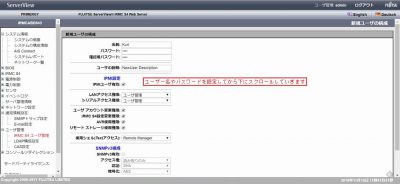弊社ではPRIMERGYサーバーを販売する機会が多いのですが、サーバー障害時にiRMC(リモート管理コンソール、一部機種は非搭載)から警告メールを送信する設定方法についてご質問いただくケースが増えております。
そこで簡単にではありますが、設定手順についてまとめさせていただきました。
1.iRMCコンソールへのログイン
POSTでF2キーを押下してセットアップ画面に入ります
iRMC LAN Configurationの項目があるので、設置するネットワーク環境に合わせてStatic IPを設定するかDHCPからIPアドレスを受け取るかの設定を行ってください。
LANケーブルをiRMC接続用ポート(スパナのマークがあるポートです)に繋ぐと起動中POSTにIPが表示されます。
分からない場合は再起動後にF2セットアップで設定した画面を表示すると確認できます。
同一ネットワーク内の他のPCでwebブラウザからiRMCのIPにアクセスしてください。
ログインパスワードはデフォルトで下記の様に設定されています。
セキュリティのためにも運用開始後はユーザー名・パスワードを変更してご利用ください
ユーザ名 admin
パスワード admin
2.送信メールアドレスの設定
まずはサーバーが障害情報を送信するために使用するメールアドレスをご用意ください。
専用のアドレスでなくともサーバー管理者のメールアドレスを登録する形でよいです。
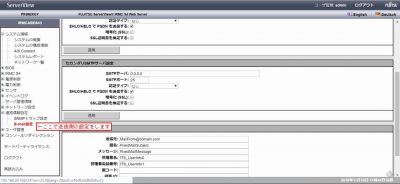 画面は右上の日の丸のアイコンをクリックして日本語メニューを表示した状態です。
画面は右上の日の丸のアイコンをクリックして日本語メニューを表示した状態です。
通知情報設定→E-mail設定をクリックすると送信メール設定の画面が表示されます。
メーラーにアドレスを設定する要領で設定値を入力してください。
3.受信ユーザーの作成
iRMCは任意のアドレスに障害報告メールを送信する設定ができません。
登録されたiRMCのユーザー宛てにメールを送信する仕組みになっているので、障害メールを受信するユーザーを作成します。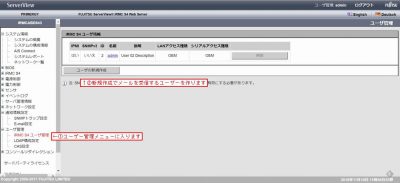
4.受信メールアドレスの設定
作成されたユーザーをクリックしてユーザーの設定を行います。
設定メニューの一番下に受信メール設定できる項目があるので、ここに受信するメールアドレスを記入して「適用」をクリックして完了です。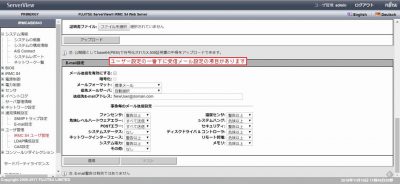
これで障害発生時に設定されたアドレスにメールで通知が届く様になります。
簡単にではありましたが、以上で設定終了です。
富士通iRMCは設定に少し癖があるので、HPEのiLOなどから移行した管理者様が戸惑ってしまうことが多い様です。
今回まとめさせていただきましたが参考になれば幸いです。
#PRIMERGY #iRMC